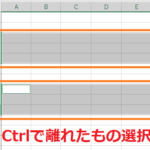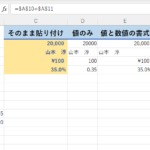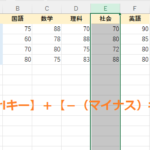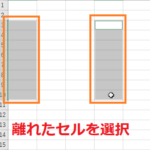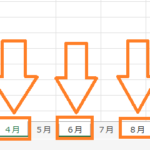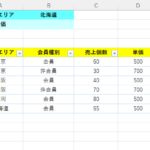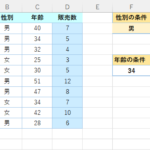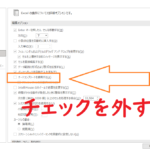目標:文字や数字の入ったセルが何個あるのかを求めるCOUNTA関数の使い方をマスターする!
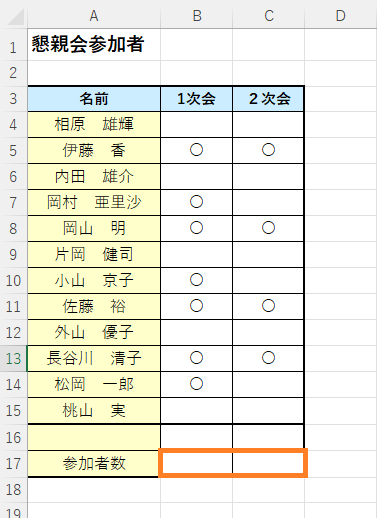
指定した範囲のセルの中に文字や数字、記号が入っているセルの数を求める関数をCOUNTA(カウントエー)関数と言います!
例えば上の写真のように懇親会の出席者数を知りたい時などに使うと効率的に求めることができます!
今回はこのCOUNTA関数について見ていきましょう!
エクセルのCOUNTA関数で文字や数字の入ったセルの数を数えよう!
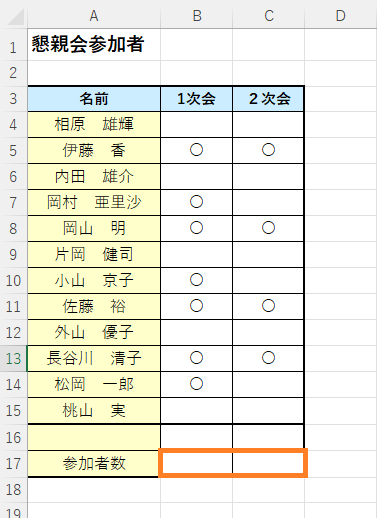
早速COUNTA関数の使い方を紹介していきます!
上の写真のような懇親会参加者のリストがある時、
参加する人数をCOUNTA関数を使って求めていきたいと思います!
今回はB17番地にB4番地~B15番地までを範囲指定して、
COUNTA関数を使い、参加者が何人いるのか見ていきたいと思います!
まずB17番地を選択し関数の挿入ボタンをクリックします!
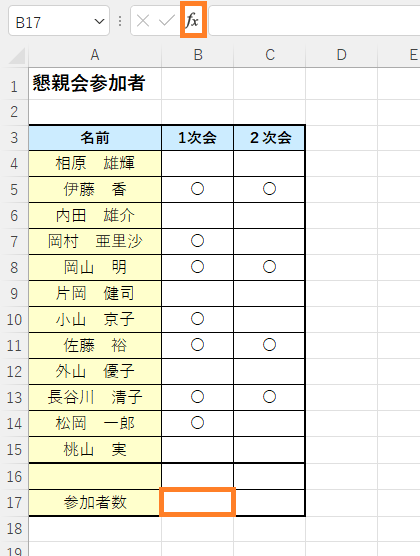
(B17番地を選択し関数の挿入ボタンをクリック!)
次に「関数の分類」欄で「すべて表示」を選択します!
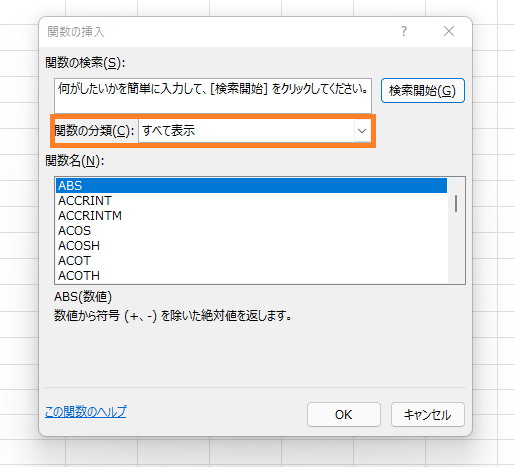
(「関数の分類」欄で「すべて表示」を選択!)
「関数名」の欄で適当な関数を選択し、
COUNTA関数の頭文字である「C」をキーボードで入力!
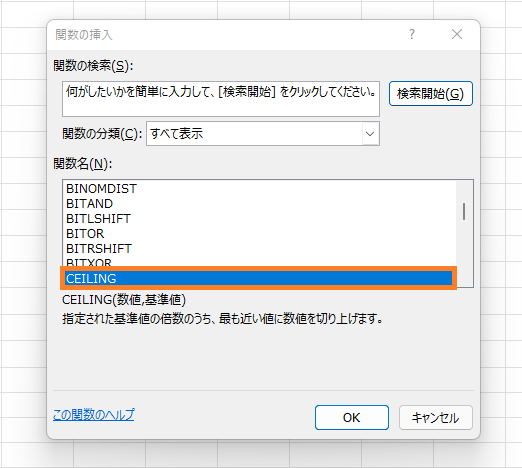
(「関数名」の欄で適当な関数を選択➡キーボードで「C」と入力!)
すると「C」から始まる関数に飛ぶので、
そこからスクロールしてCOUNTA関数を選択します!
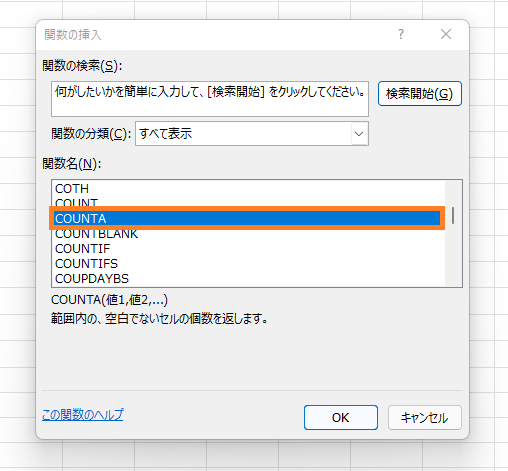
(スクロールしてCOUNTA関数を選択)
選択したら「OK」ボタンを選択します!
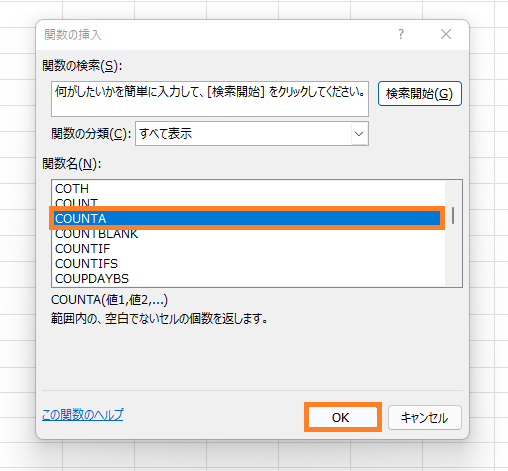
(「OK」ボタンを選択!)
すると新たなダイアログボックスが表示されるので、
値1の欄をクリックして文字を打てる状態にしたら、
範囲選択でB4番地~B15番地を選択します!
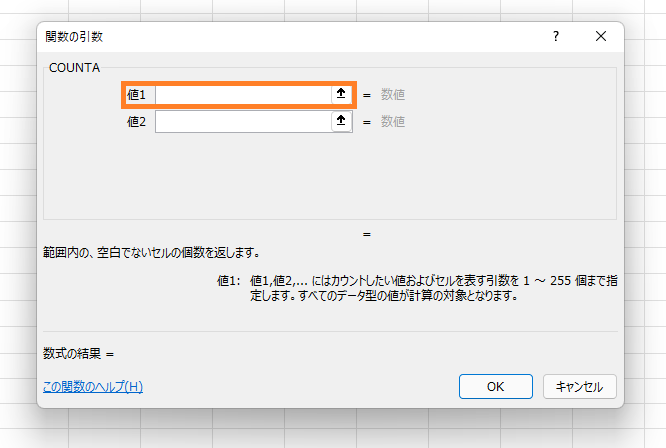
(ダイアログボックスが表示されるので!値1の欄をクリックして文字を打てる状態にする!)
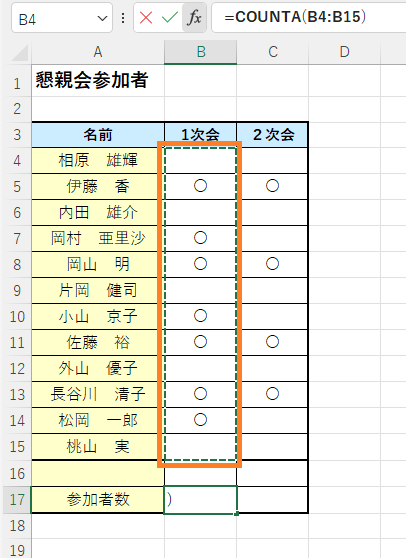
(範囲選択でB4番地~B15番地を選択!)
すると値1の欄に「B4:B15」と表示されるので、「OK」ボタンをクリックします!
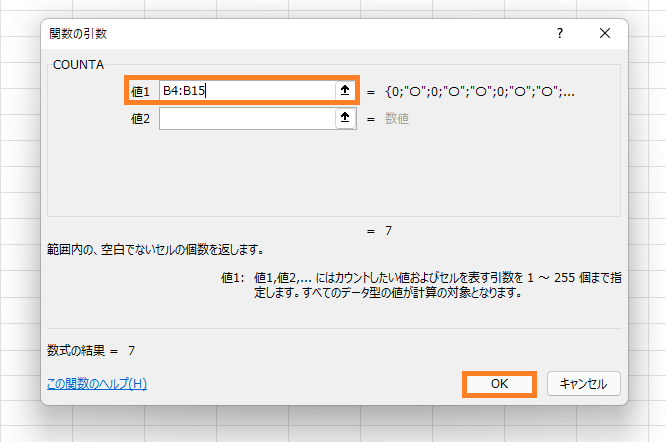
(値1の欄に「B4:B15」と表示されるので、「OK」ボタンをクリック!)
するとB17番地に「7」という数字が表示されたと思います!
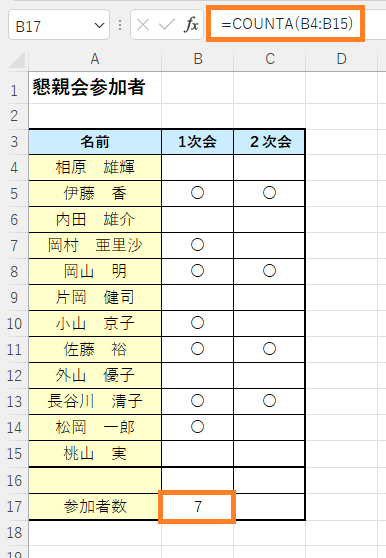
(B17番地に「7」という数字が表示される)
これで1次会の出席者数をCOUNTA関数を使って求めることができました!
また、B17番地からオートフィルを使ってC17番地までドラッグすれば、2次会の出席者数も求めることができます!
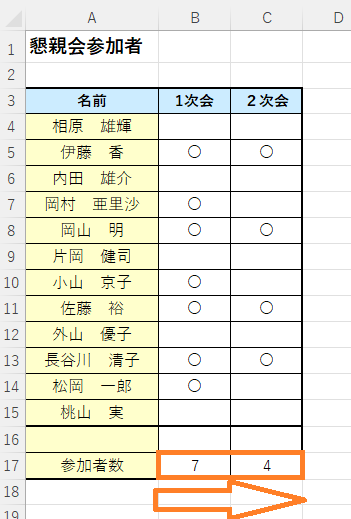
(オートフィルでC17番地に2次会の出席者数を求められる!)
参考ページ:エクセル 計算式のコピーで一気に設定!便利なずれる機能オートフィルを使う!
このようにCOUNTA関数を使うと指定した範囲内で
文字や数字が入っているセルの数を数えられます!
COUNTA関数で数えられるもの&数えられないもの!
上記のようにCOUNTA関数を使うと、文字や数字、記号などが入ったセルの数を数えることができます!
また、今回のように空白のセルは数えることができません。
他にも日付や時間など数えることができるものが他にもあるので、
下の表のようにまとめておきたいと思います!
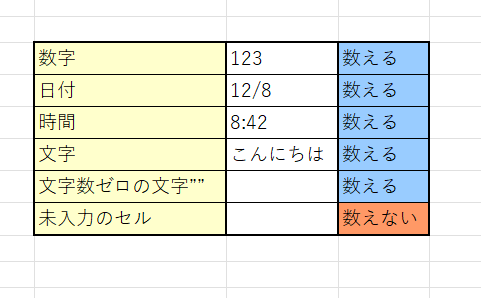
☆今回のポイント
1.COUNTA関数を使うと文字や数字、記号などが入ったセルの数を数えることができる!
2.COUNTA関数には数えられるものと数えられないものがある!
一通り把握したら操作に慣れるために練習問題をやってみましょう!
【練習問題】エクセル 個数を集計&数えるCOUNTA関数!文字や数字の入ったセルを数える!
↑こちらをクリックすると練習問題をダウンロードできます!
(ダウンロード後、ファイルを開いたら「編集を有効にする(E)」をクリックして入力できるようにしてください。)
1.問題をダウンロードしてB17番地にB4番地~B15番地までの「〇」の入ったセルの数をCOUNTA関数を使って求めてみましょう!
2.B17番地からオートフィルでC17番地にも参加者数を求めてみましょう!
【解答】エクセル 個数を集計&数えるCOUNTA関数!文字や数字の入ったセルを数える!
今回の練習問題の解答はこの記事に書いてあるのでそちらを参考にしながら進めてみましょう。
お疲れ様でした!
次のページでは数字が入力されているセルの個数を数えてくれるCOUNT関数について学習していきます。
今回学んだCOUNTA関数と似ているのでしっかり区別しておきたい関数です!
次のページ:エクセル 数字の入ったセルの個数を数えるCOUNT関数!
前のページ:エクセルの2番目,3番目に大きい,小さい値は?n番目の値を求める関数!
【こちらもおススメ!】
■エクセル 計算式のコピーで一気に設定!便利なずれる機能オートフィルを使う!